
时间:2020-06-23 05:06:35 来源:www.win10xitong.com 作者:win10
win10系统在使用的时候有一些用户发现了有windows10电脑如何删除Alibabaprotect的问题,要是你的电脑知识不够丰富,那面对windows10电脑如何删除Alibabaprotect的问题就不知道怎么办了。要是你不愿意找别人来帮助解决你的windows10电脑如何删除Alibabaprotect问题我们可以按照这个流程:1、首先要卸载优酷客户端然后再进行以下操作;2、在系统对应的目录下建立一个名为AlibabaProtect 的文件夹。32位系统,在C:\Program Files 目录(64位系统,在C:\Program Files (x86)目录)就可以很好的解决了。下面我们一起来看看非常详细的windows10电脑如何删除Alibabaprotect的的解决法子。

Win10系统删除Alibabaprotect的方法:
1、首先要卸载优酷客户端然后再进行以下操作;
2、在系统对应的目录下建立一个名为AlibabaProtect 的文件夹。32位系统,在C:\Program Files 目录(64位系统,在C:\Program Files (x86)目录);
3、在AlibabaProtect文件夹上单击右键,选择属性;
4、打开AlibabaProtect属性界面后切换到 安全选卡,点击【编辑】,然后把每一个账户的权限全部修改成拒绝,点击应用 确定 保存设置即可,如下图;
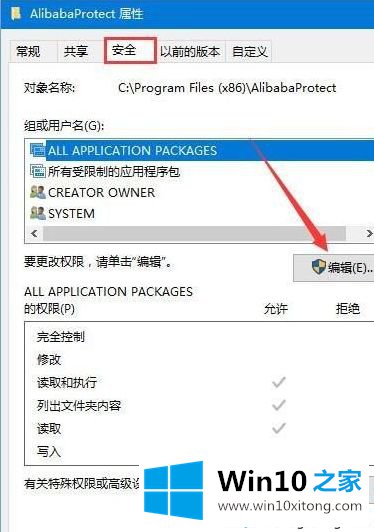
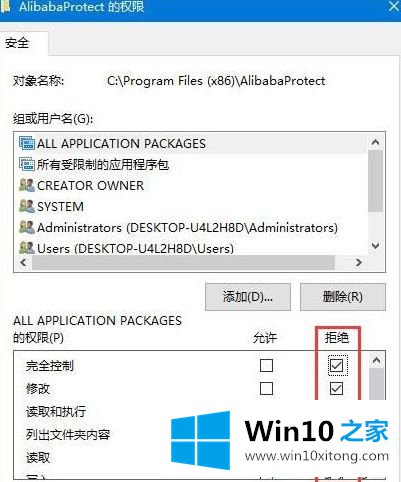
5、重新安装优酷客户端,这样就不会被强制安装AlibabaProtect了。
以上就是windows10电脑如何删除Alibabaprotect的详细操作步骤,大家可以按照上面的方法来删除吧。
上边的方法教程就是有关windows10电脑如何删除Alibabaprotect的解决法子,谢谢大家对本站的关注和支持。